
Nu există modalitate nativă de a salva mesaje vocale și alte fișiere audio în aplicația Instagram, dar există un recorder încorporat în fiecare iPhone. Folosind această aplicație de conversie audio, putem salva aceste fișiere audio și le putem trimite aproape oriunde.
Pentru a începe, deschideți Instagram pe iPhone și atingeți pictograma "Mesaj" în apropierea colțului din dreapta sus pentru a vă deschide mesajele private.
Găsiți mesajul pe care doriți să-l deschideți și apăsați pentru ao deschide.
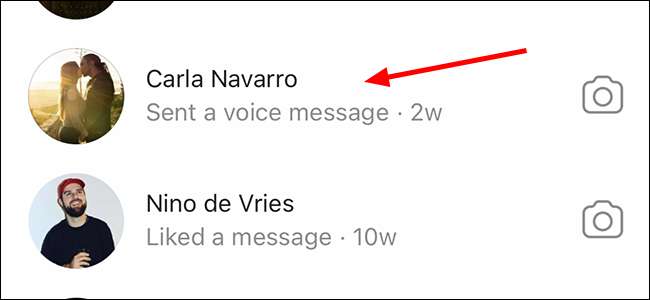
Glisați degetul în jos din colțul din dreapta sus la Centrul de control deschis , apoi apăsați pictograma "Înregistrare" pentru a începe capturarea videoclipului și audio de tot pe ecranul dvs.
Dacă nu vedeți pictograma înregistrare circulară aici, este posibil să aveți nevoie Adăugați-l în centrul dvs. de control .
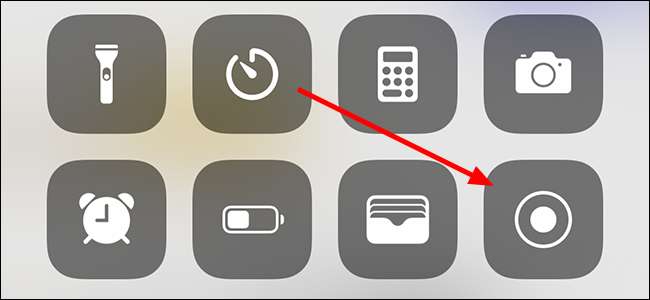
LEGATE DE: Cum se utilizează Centrul de control pe iPhone sau iPad
Glisați ecranul înapoi prin plasarea degetului în partea de jos lângă linia neagră și alunecați în sus pentru a închide centrul de control și reveniți la Instagram.
Apăsați butonul PLAY de pe nota audio Instagram pentru ao înregistra.

După ce ați terminat, deschideți din nou "Centrul de control", tragând ecranul din colțul din dreapta sus al telefonului. Apăsați din nou butonul "Înregistrare" pentru a opri înregistrarea.
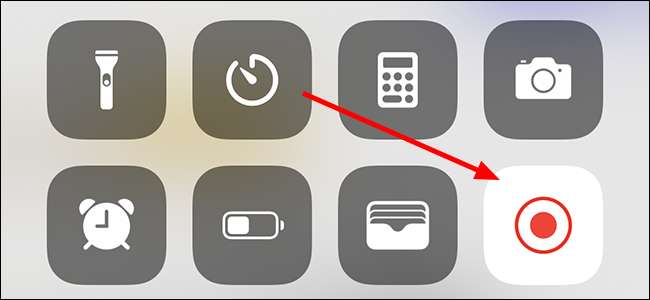
Deschideți aplicația "Fotografii" și găsiți fișierul video pe care tocmai l-ați înregistrat.
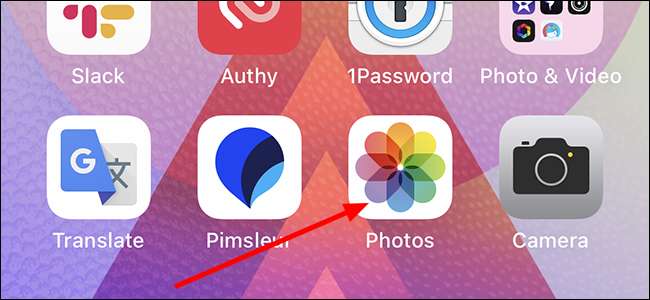
Atingeți fișierul video pe care l-ați creat pentru al deschide.
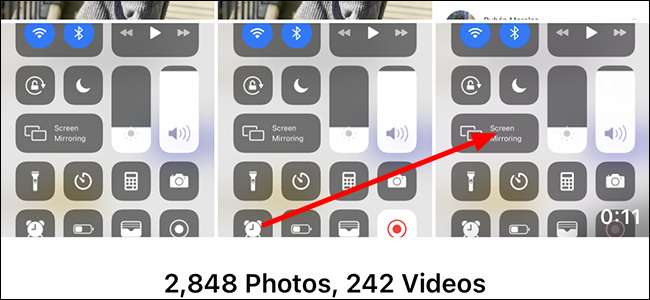
În colțul din dreapta sus, apăsați "Editați", astfel încât să putem tăia clema la lungimea de care avem nevoie. Aici vom scăpa de început și de sfârșit, lăsând doar sunetul de care avem nevoie.
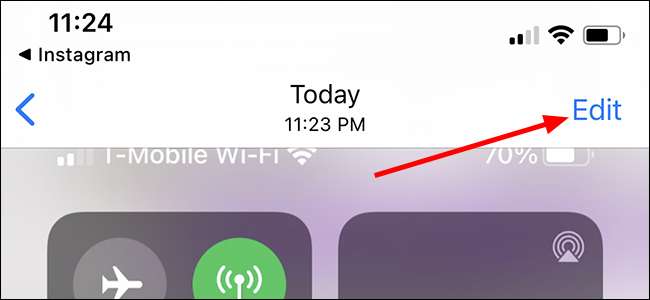
Deplasați începutul și sfârșitul videoclipului la locul în care doriți, tragând marcatorii galbeni la fiecare capăt la locația dorită. Odată ce aveți clipul la lungimea dorită, apăsați "Efectuat" în partea de jos.
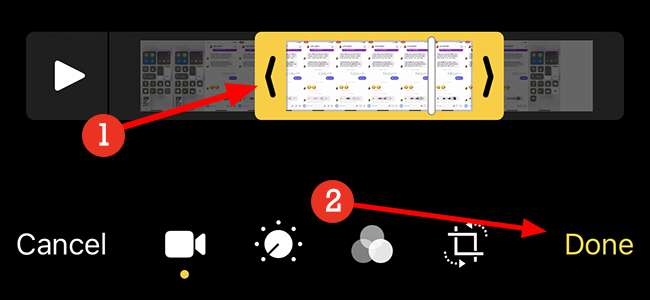
Separarea sunetului de la video
Puteți să vă opriți aici și să ascultați fișierul video ori de câte ori doriți - sau puteți tăia videoclipul cu o aplicație terță parte și puteți crea un fișier MP3 care conține doar sunetul.
Deschideți App Store și descărcați una dintre aplicațiile gratuite care convertesc fișiere video într-un fișier audio, cum ar fi .mp3. Există numeroase opțiuni, dar unele dintre cele mai bune libere sunt MyMP3. (pe care o vom folosi pentru acest tutorial), convertor media și video la MP3.
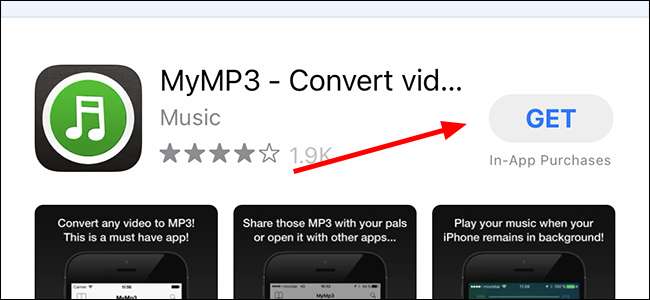
Deschideți aplicația și atingeți geamul din dreapta sus.
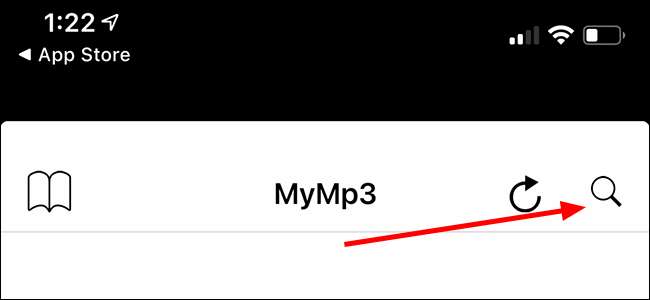
Atingeți "Alegeți video de la galerie" și acordați accesul la aplicație la fotografii dacă întreabă.
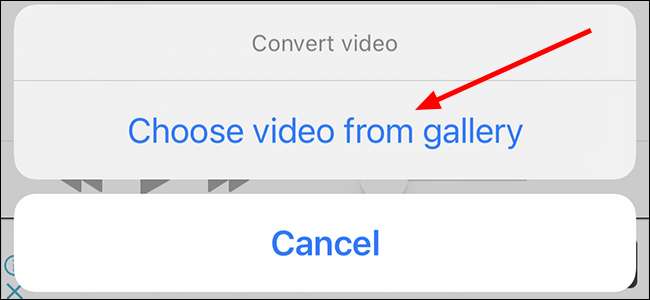
Găsiți videoclipul pe care doriți să îl convertiți și atingeți-l. Apoi atingeți "Alegeți" pentru a efectua conversia.
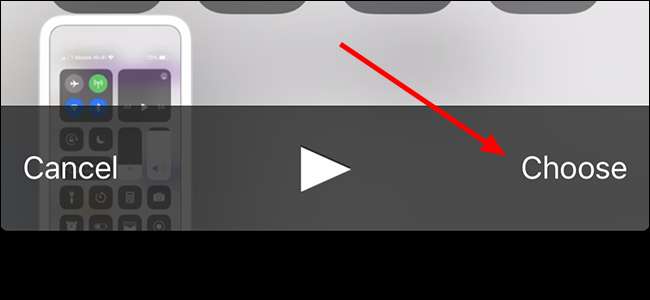
Atingeți cele trei puncte în partea dreaptă a fișierului pentru a deschide, trimite sau redenumi fișierul.
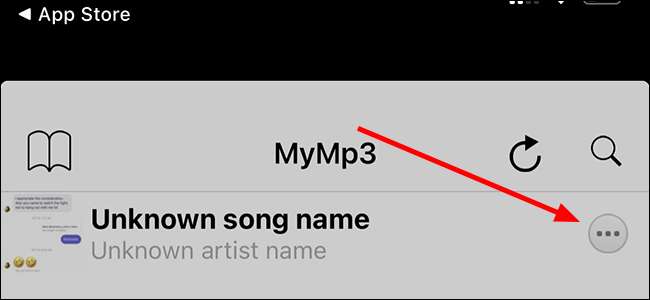
Odată terminat, MyMP3 va taia videoclipul din fișier și apoi îl va comprima într-un MP3 pe care îl puteți reda pe orice dispozitiv acceptat.







